Wie man eine Facebook-Story erstellt

Facebook-Geschichten machen viel Spaß. Hier erfahren Sie, wie Sie eine Story auf Ihrem Android-Gerät und Computer erstellen können.
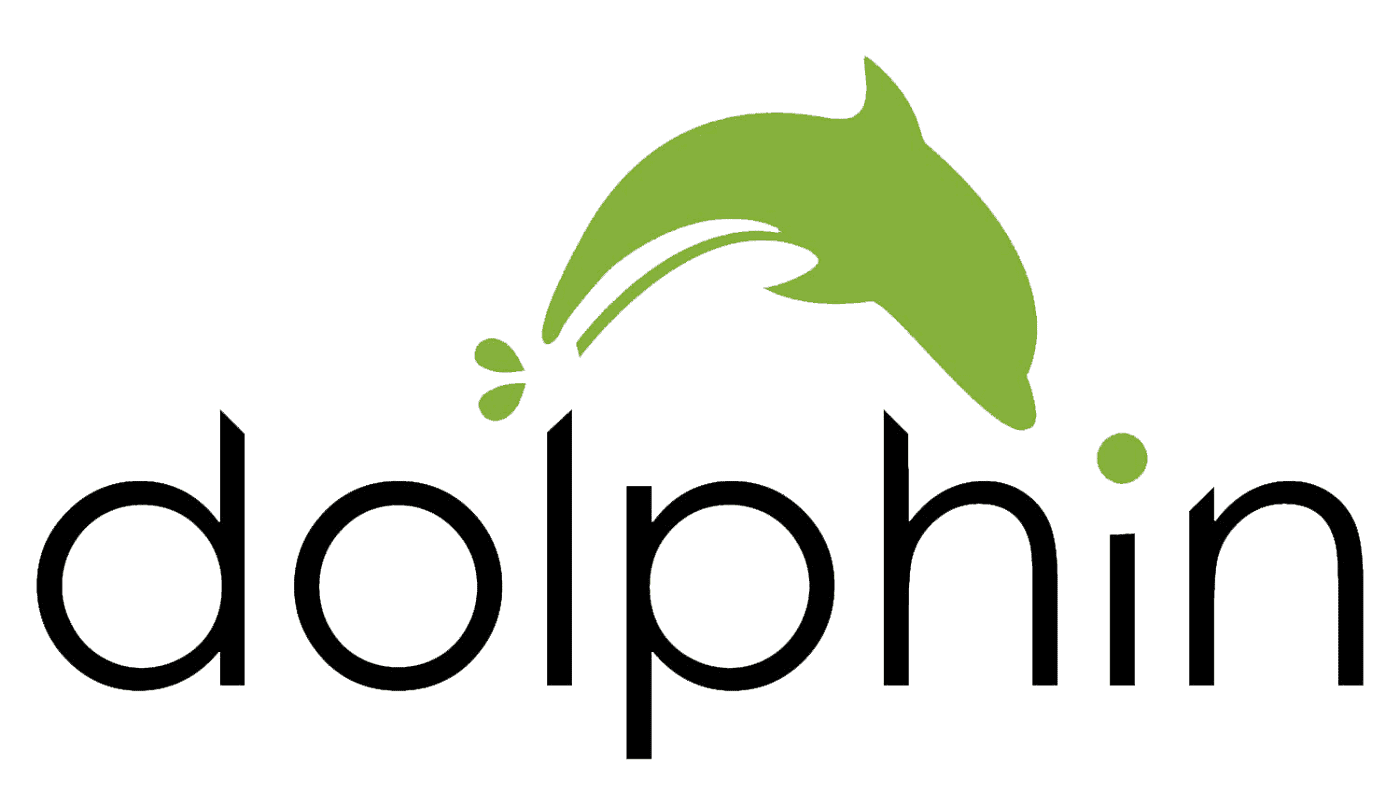
Bei der Nutzung des Webs werden Sie wahrscheinlich relativ häufig auf Formulare stoßen. Die wichtigsten Formulartypen, auf die Sie stoßen werden, sind Anmeldeformulare, Adressformulare und Zahlungsformulare. Formulare können für viele verschiedene Aufgaben verwendet werden, werden jedoch immer als Methode für den Benutzer verwendet, Daten an eine Website zu senden.
Moderne Browser gehen davon aus, dass Sie, wenn Sie einmal Daten über ein Formular übermitteln, dies möglicherweise zu einem späteren Zeitpunkt erneut tun möchten. Um Ihnen dabei zu helfen, speichern sie eine lokale Kopie der von Ihnen übermittelten Daten und schlagen sie vor, wenn Sie das nächste Mal zu einem Formular mit ähnlichen Feldern gelangen. Ziel ist es, Ihnen jedes Mal die Zeit für die manuelle Dateneingabe zu ersparen und die Gefahr von Tippfehlern zu verringern.
Einige Benutzer finden dies hilfreich, da es beispielsweise bei der Online-Lieferung schnell Adressinformationen ausfüllen kann. Andere Benutzer möchten möglicherweise nicht, dass ihr Browser eine Kopie der Zahlungsdetails oder Adressinformationen speichert, nur um ein paar Sekunden im Vergleich zur manuellen Eingabe der Informationen zu sparen.
Glücklicherweise ermöglichen Ihnen Browser die Verwaltung Ihrer Formulareinstellungen, sodass Sie verhindern können, dass Ihr Browser diese Daten speichert. Um dies im Dolphin-Browser auf Android zu tun, müssen Sie in die In-App-Einstellungen gehen.
Um auf die In-App-Einstellungen zugreifen zu können, müssen Sie zuerst auf das Dolphin-Symbol in der Mitte der unteren Leiste tippen.
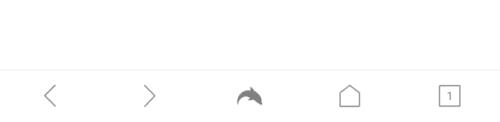
Tippen Sie auf das Dolphin-Symbol in der Mitte der unteren Leiste, um die In-App-Einstellungen öffnen zu können.
Tippen Sie als Nächstes in der unteren rechten Ecke des Popup-Fensters auf das Zahnradsymbol, um die In-App-Einstellungen zu öffnen.
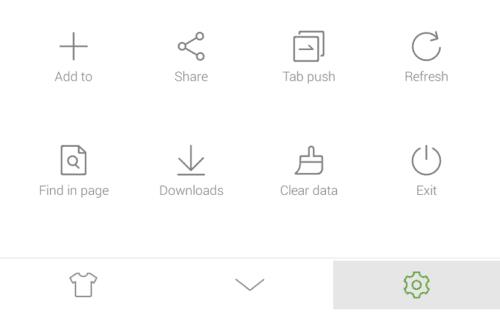
Tippen Sie auf das Zahnradsymbol in der unteren rechten Ecke des Popup-Fensters, um die In-App-Einstellungen zu öffnen.
Sie finden die Einstellungen zum automatischen Ausfüllen von Formularen, indem Sie oben rechts auf die Registerkarte "Erweitert" tippen und dann auf die obere Option "Datenschutz" tippen.
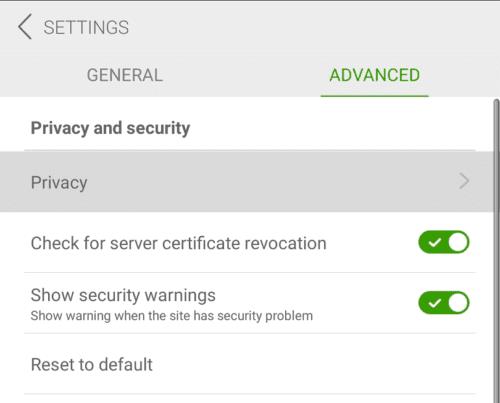
Tippen Sie auf der Registerkarte "Erweitert" auf "Datenschutz", um die Einstellungen für das automatische Ausfüllen von Formularen zu finden.
In den Datenschutzeinstellungen gibt es zwei Optionen zum automatischen Ausfüllen von Daten in Formularen, „Passwörter merken“ und „Formulardaten merken“. Die erste Option steuert speziell, ob der Browser Passwörter speichern und automatisch ausfüllen darf, während die zweite alle anderen Formulardaten steuert.
Um eine der beiden Optionen zu deaktivieren, tippen Sie einfach auf den entsprechenden Schieberegler auf die Position „Aus“. Beide Einstellungen sind standardmäßig auf „Ein“ eingestellt.
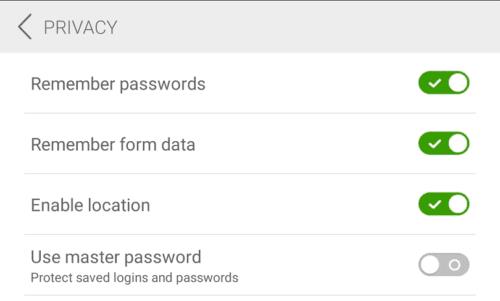
Tippen Sie die Schieberegler für „Passwörter merken“ und „Formulardaten merken“ auf die Position „Aus“, um das automatische Ausfüllen von Formularen zu deaktivieren.
Facebook-Geschichten machen viel Spaß. Hier erfahren Sie, wie Sie eine Story auf Ihrem Android-Gerät und Computer erstellen können.
Erfahren Sie, wie Sie nervige automatisch abspielende Videos in Google Chrome und Mozilla Firefox mit diesem Tutorial deaktivieren.
Lösen Sie ein Problem, bei dem das Samsung Galaxy Tab S8 auf einem schwarzen Bildschirm feststeckt und sich nicht einschalten lässt.
Möchten Sie E-Mail-Konten auf Ihrem Fire-Tablet hinzufügen oder entfernen? Unser umfassender Leitfaden führt Sie Schritt für Schritt durch den Prozess und macht es schnell und einfach, Ihre E-Mail-Konten auf Ihrem Lieblingsgerät zu verwalten. Verpassen Sie nicht dieses unverzichtbare Tutorial!
Ein Tutorial, das zwei Lösungen zeigt, wie Sie dauerhaft verhindern können, dass Apps beim Start auf Ihrem Android-Gerät gestartet werden.
Dieses Tutorial zeigt Ihnen, wie Sie eine SMS von einem Android-Gerät mit der Google Nachrichten-App weiterleiten.
Haben Sie ein Amazon Fire und möchten Google Chrome darauf installieren? Erfahren Sie, wie Sie Google Chrome über eine APK-Datei auf Kindle-Geräten installieren können.
So aktivieren oder deaktivieren Sie die Rechtschreibprüfung in Android OS.
Erfahren Sie verschiedene Methoden, um Apps auf dem Amazon Fire Tablet herunterzuladen und zu installieren, indem Sie diesem mühelosen und schrittweisen Leitfaden folgen!
Als Samsung seine neue Reihe von Flaggschiff-Tablets vorstellte, gab es viel Aufregung. Das Galaxy Tab S9 und S9+ bieten nicht nur die erwarteten Upgrade







